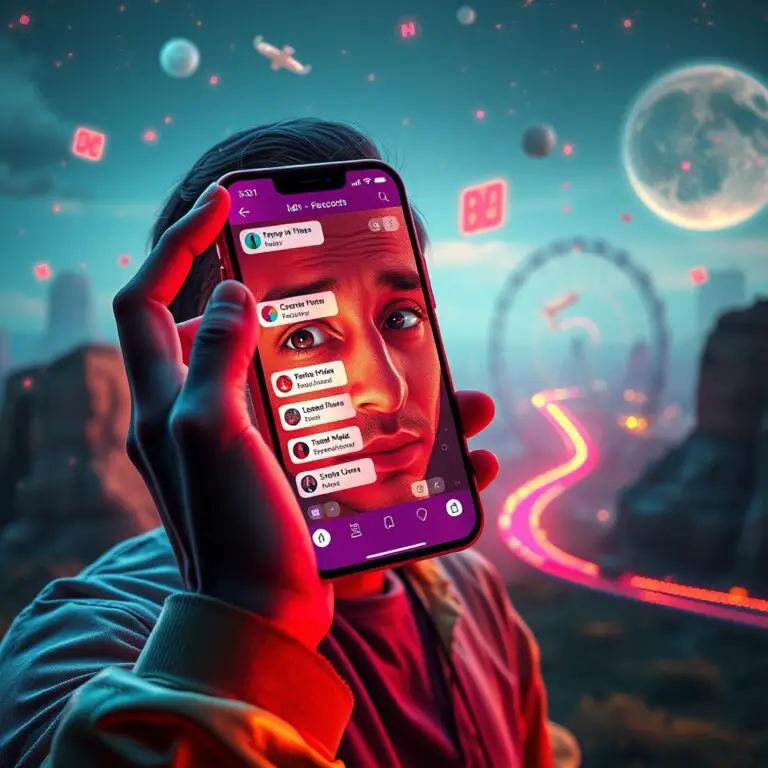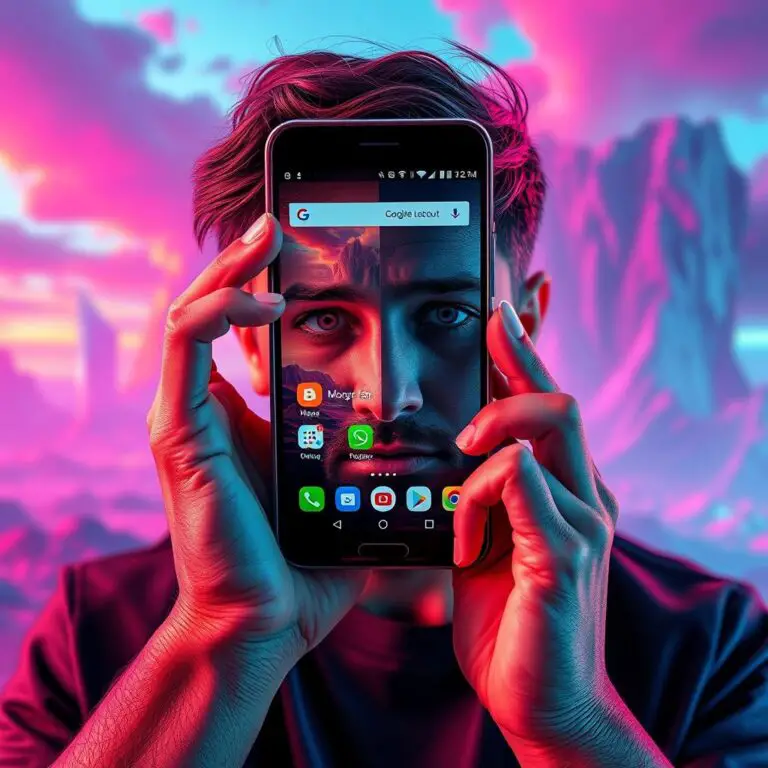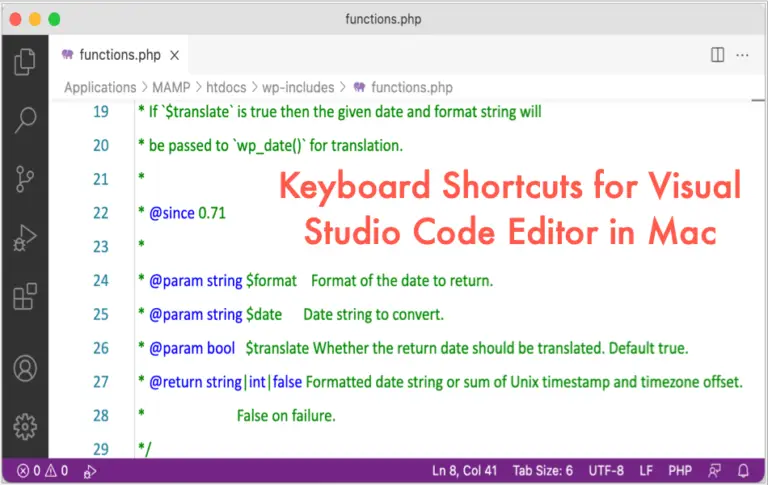iOS 17 更新:手機在外國不再亂花錢,學會下載地圖吧!
iOS 17 更新:手機在外國不再亂花錢,學會下載地圖吧!
你知道嗎?新一代的手機在 iOS 17 的更新中,終於讓 iPhone 15 和其他型號的手機能夠下載多個地點的離線地圖!這就讓 Apple Maps 跟著 Google Maps 一樣強大了。很多導航應用程式都有提供離線地圖功能,而它們在哪些情況下非常實用呢?首先,你可以避免漫遊費用。手機服務商通常會額外收取費用,只要你使用的手機資料計劃在不同的國家時。
其次,離線地圖能夠幫助你找到路徑,即使你連上網都無法。它們還能夠幫助你在沒有漫遊服務的情況下找到回家的路。想知道怎麼樣可以學會使用這些功能嗎?那就繼續讀下去吧!
不斷出遊?你可以在蘋果地圖上下載地圖並離線使用
當你有網路連接時,你就可以在蘋果地圖下載地圖。接著,關掉手機的行動資料或Wi-Fi,就可以在地圖中找到路途了。雖然沒有網路,你仍能獲得導航和預估抵達時間。
不過,這需要佔用你的裝置存儲空間。當你下載地圖時,蘋果地圖會告訴你該地圖的大小。你可以根據這個資訊判斷是否有足夠的資料或存儲來下載它。
此外,你也可以在蘋果手錶上查看地圖,這樣就能快速看見你的路途,同時還可以輕鬆追蹤運動步數。然而,這與Google Maps不同的是,蘋果的地圖不會同步你離線的位置到其他裝置上。因此,當你在另一台iPhone登入時,你需要重新下載地圖。
另外值得注意的是,不同地區可能支援或不支援離線功能。你最好先檢查是否能夠使用這個功能,如果不能,那麼無論如何都別想用它了。
讓 Apple Maps 的地圖下載在地上
你想在外遊玩時不斷連接網路卻又想有完整的導航?Apple Maps 有三種方法可以幫助你下載離線地圖,讓你隨時能夠知道目前所處的地點。
下載離線地圖透過搜尋
第一個方法是用搜尋欄來找出目的地,並選擇下載該區域。第二種方法是將指針放在某個位置上,並在查看地圖時,選擇該指針或從菜單中點選所有的標記。最後一個方法是在應用程式設定中的地圖下載選項中進行。
第一步:下載離線 Apple Maps 透過搜尋
- 打開 Apple Maps。
- 點擊 搜尋欄,輸入目的地,並點選它來查看預覽。
- 點選 更多,然後點選 下載地圖。
- Apple Maps 會計算出地圖大小,你可以用縮放工具調整區域大小,然後點選 下載。
第二步:使用指針將位置標記
- 長按地圖上的某個地方,以產生紅色指針標誌。
- 在該位置的預覽資訊中點選 下載。
- 調整地圖大小,然後點選 下載。
第三步:在應用程式設定中下載地圖
- 點擊你的 照片或初始名稱,旁邊的是搜尋欄。
- 進入 離線地圖 > 下載新地圖。
- 輸入目的地,並選擇它從結果中點選。
- 調整你想要儲存的區域大小,然後點選 下載。
如何在 Apple Maps 中管理离线地圖
你知道嗎? Apple Maps 可以讓你編輯下載的位置!如果你下載了多餘的地方,你可以縮小它,從而節省儲存空間。你甚至可以改名它。要刪除它,簡單的點擊就行!但注意一下,你刪除後就無法恢復囉。
另外,由於你的下載地圖預設不會自動更新,如果路況或交通情況發生變化,你就不會知道囉。但是你可以設定讓它自動更新,從而保證路況最夠時刻都能夠及時掌握!想知道怎麼做嗎?就往下看吧。
如何編輯離線地圖
步驟一:點擊你的頭像或初始字母旁邊的搜尋欄
點擊你的頭像或初始字母旁邊的搜尋欄,就會出現一個選單。點擊 Offline Maps,就可以進入離線地圖的編輯界面囉。
步驟二:選擇你下載的地圖
在這個界面裡,你就可以看到所有你下載過的地圖了!點擊你要修改的地圖,就可以開始編輯囉。
步驟三:縮小地圖
如果你覺得你的地圖太大,占用了太多空間,那麼點擊 Resize 就可以讓它變小囉。這樣,你就可以在不犧牲功能性的情況下儲存更多的空間。
步驟四:重命名地圖
你也可以改名你的離線地圖!點擊地圖旁邊的 pen icon,然後點擊 Edit Name,就可以修改它囉!
步驟五:刪除地圖
如果你不再需要某個地圖了,就可以選擇刪除它!點擊 Delete Map,然後確認,地圖就會永久消失囉。注意一下,這個動作是不可逆的,所以要小心啊。
如何調整離線地圖設定
步驟一:點擊你的頭像或初始字母旁邊的搜尋欄
與編輯界面類似,點擊 Offline Maps,就可以進入離線地圖設定的界面囉。
步驟二:打開自動更新功能
如果你想讓你的離線地圖一直保持最新,就需要打開自動更新功能!點擊 Automatic Updates,然後點擊 Turn On,就可以啟用它囉。
步驟三:設定儲存空間優化
另外,你還可以設定儲存空間優化功能!點擊 Optimise Storage,然後點擊 Turn On,就可以讓 Apple Maps 自動刪除你不常用的地圖囉。
步驟四:只使用離線地圖
最後,你還可以選擇只使用離線地圖!點擊 Only Use Offline Maps,然後點擊 Turn On,就可以讓 Apple Maps 只使用你的下載地圖囉。
相關內容
如何在 Waze 上使用離線地圖
想知道如何在 Waze 上使用離線地圖嗎?那就來看看這個教程吧!
Google Maps 有更好的離線地圖功能
你知道嗎? Google Maps 的離線地圖功能比 Apple Maps 強大很多! 但是在 iOS 裏,Apple Maps 卻是非常的強大。它可以幫助你找到路途,甚至還能提供實時流量資訊。你可能會想知道為什麼 Google Maps 還是更好?
首先,看看 Google Maps 的功能:它有個叫做 “資料夾” 的工具,可以讓你輕鬆地管理你的離線地圖。相比之下,Apple Maps 只能讓你儲存一個個的位置,而不是整個資料夾。另外,Google Maps 還提供了更多的選項來幫助你找到路途。
事實上,Google Maps 還有個妙招,可以成為你的預設導航 app。只要創建一個 Google 帳號,就可以輕鬆地完成這一步驟。但是,如果沒有 Google 帳號,你就無法使用它。
所以,如果你要在 iOS 裏使用離線地圖功能,Google Maps 是你的最佳選擇。如果你想知道更多關於如何使用 Google Maps 的技巧和窍門,就一定要繼續閱讀這個文章!